KontrolPack ile Ağ Üzerinden Bilgisayarları Bağlayın/Kontrol Edin

KontrolPack ile ağınızdaki bilgisayarları kolayca kontrol edin. Farklı işletim sistemlerine sahip bilgisayarları zahmetsizce bağlayın ve yönetin.
Ketsa, derinlik vermek için gradyanları kullanan çekici, sanatsal bir simge temasıdır. Linux masaüstünüzü hayata geçirmek için benzersiz, yaratıcı bir simge teması arıyorsanız, kılavuzumuzu takip edin ve Ketsa simge temasını Linux'a nasıl yükleyeceğinizi öğrenin.
Kullanıcılar, Linux için Ketsa simge temasını iki şekilde alabilirler: Gnome-look tema web sitesi ve Github aracılığıyla. Bu kılavuzda, temayı her iki kaynaktan nasıl indireceğinizi göstereceğiz (yine de Gnome-look aracılığıyla edinmeniz şiddetle tavsiye edilir).
Linux için Ketsa ikon temasını Gnome-look aracılığıyla indirmek, web sitesindeki mükemmel tasarım sayesinde oldukça basit bir işlemdir. Gnome-look'taki Ketsa sayfasına gidin burada .
Gnome-look'ta Ketsa sayfasına gittikten sonra, sayfadaki “Dosyalar” düğmesini bulun ve fare ile tıklayın. “Dosyalar” seçeneğinin seçilmesi, tek bir indirme seçeneği olan “0.2.4.tar.xz” ortaya çıkaracaktır.
Gnome-look web sitesi aracılığıyla Ketsa için indirmeyi başlatmak için "DL" sütununun altındaki mavi düğmeyi seçin.
Artık Ketsa ikon teması Gnome-look tema web sitesinden indirildiğine göre, 0.2.4.tar.xzdosyanın içeriğini çıkarmanın zamanı geldi . Klavyede Ctrl + Alt + T veya Ctrl + Shift + T tuşlarına basarak Linux masaüstünde bir terminal penceresi açın . Ardından CD komutuyla “Downloads” dizinine gidin .
cd ~/İndirilenler
“İndirilenler” dizininin içinde, içeriğini çıkarmak için tar komutunu kullanın 0.2.4.tar.xz.
katran xvf 0.2.4.tar.xz
Klasörü yeniden adlandırma ketsa ile mv komutu.
mv 0.2.3 ketsa
Gnome-look.org hayranı değilseniz, Ketsa simge temasını doğrudan geliştiricinin GitHub'ından da alabilirsiniz. Ancak GitHub ile etkileşim, “Git” aracının kullanılmasını gerektirir.
"Git" aracını Linux'a kurmak çok basittir, çünkü neredeyse her proje onu bir şey için kullanır. Kurulumu başlatmak için klavyede Ctrl + Alt + T veya Ctrl + Shift + T tuşlarına basarak bir terminal penceresi açın . Ardından, terminal penceresi açıldığında, Linux işletim sisteminize karşılık gelen aşağıda özetlenen komut satırı talimatlarını izleyin.
Ubuntu'da Git aracını Apt ile yükleyin .
sudo apt git git
Debian'ı mı kullanıyorsunuz? Apt-get ile Git'i yükleyin .
sudo apt-get kurulum git
Arch Linux hayranı mısınız? Pacman ile en son Git'i edinin .
sudo pacman -S git
Bir Fedora kullanıcısı mı? Git'i Dnf ile yükleyin .
sudo dnf git'i kurun
OpenSUSE Linux hayranı mısınız? Git'i Zypper ile yükleyin.
zypper git git
Git kaynak kontrol programı, büyük ve küçük tüm Linux işletim sistemlerinde mevcuttur. Linux işletim sisteminiz bu listede yer almıyorsa endişelenmeyin. Aşağıdakileri yaparak yine de yükleyebilirsiniz.
İlk önce bir terminal penceresi açın. Ardından, “Git”i aratın ve yazılımı tipik olarak kurduğunuz şekilde kurun.
Git aracı yüklendiğinde, en son Ketsa simgesi tema dosyalarını bilgisayarınıza indirmek için git klon komutunu kullanın.
cd ~/İndirilenler
https://github.com/zayronxio/ketsa-icon-theme.git
İndirme işlemi tamamlandığında, ketsa-icon-themeana dizinde “ adlı bir klasör göreceksiniz . Bunu yeniden adlandırma ketsa ile mv komutu.
mv ketsa-simge-teması ketsa
Ketsa ikon temasını Linux'a kurmanın iki yolu vardır. Bunu kurmanın ilk yolu, temayı sistemde yalnızca bir kullanıcı tarafından kullanılabilir kılan tek kullanıcı modundadır. Ketsa'yı kurmanın ikinci yolu, simge temasını her bir kullanıcı için kullanılabilir hale getiren sistem çapında moddur. Bu kılavuzda, her iki şekilde nasıl kurulacağını göstereceğiz.
Ketsa icon temasını Linux PC'nize tek kullanıcı olarak kurmak için aşağıdakileri yapın. Öncelikle mkdir komutunu ~/.iconskullanarak isminde bir klasör oluşturun .
mkdir -p ~/.icons
Ketsa icon temasını mv komutunu ~/.iconskullanarak yeni klasöre kurun .
cd ~/İndirilenler mv ketsa/ ~/.icons/
Ketsa simge temasını Linux PC'nizde sistem genelinde ayarlamak isterseniz, yapmanız gerekenler burada. İlk olarak, sudo -s komutuyla terminal penceresini root'a yükseltin .
cd ~/İndirilenler sudo -s
Terminal penceresi kök modundayken, klasörü içine yerleştirmek için mv komutunu kullanın .ketsa/usr/share/icons/
mv ketsa /usr/share/simgeler/
Ketsa icon teması sistemde kurulu olmasına rağmen kurulum işlemi bitmemiştir. Ketsa'nın hala etkinleştirilmesi gerekiyor.
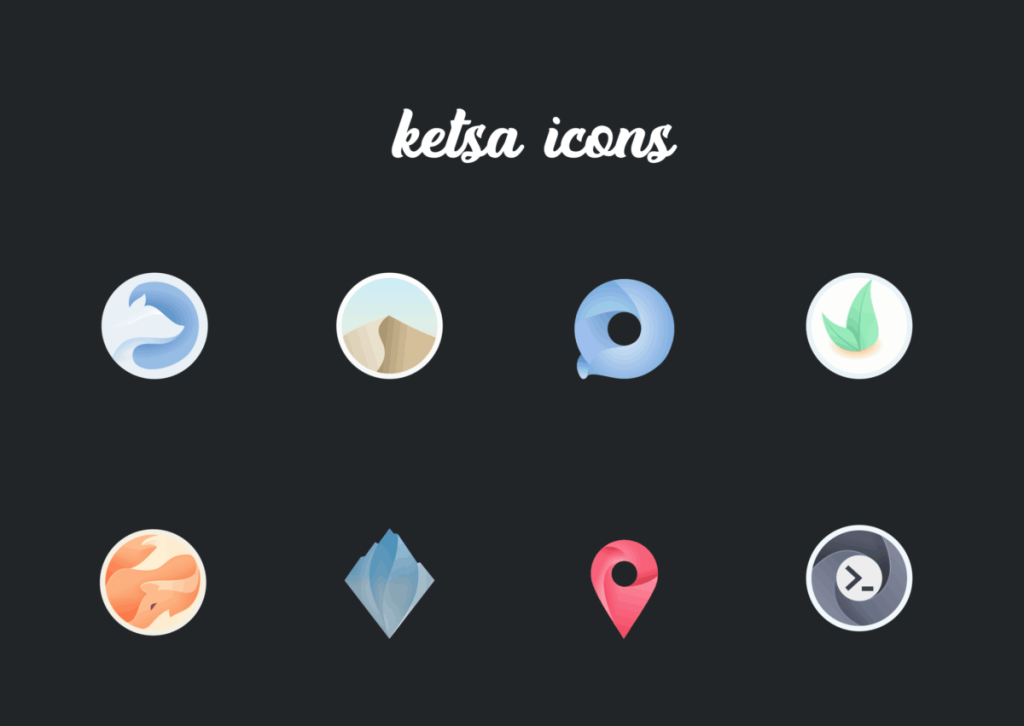
Linux PC'nizde Ketsa simgesi temasını etkinleştirmek için masaüstünde “Sistem Ayarları”nı açın. Ardından, "Görünüm" veya "Simgeler"i arayın ve simge teması olarak "Ketsa"yı seçin.
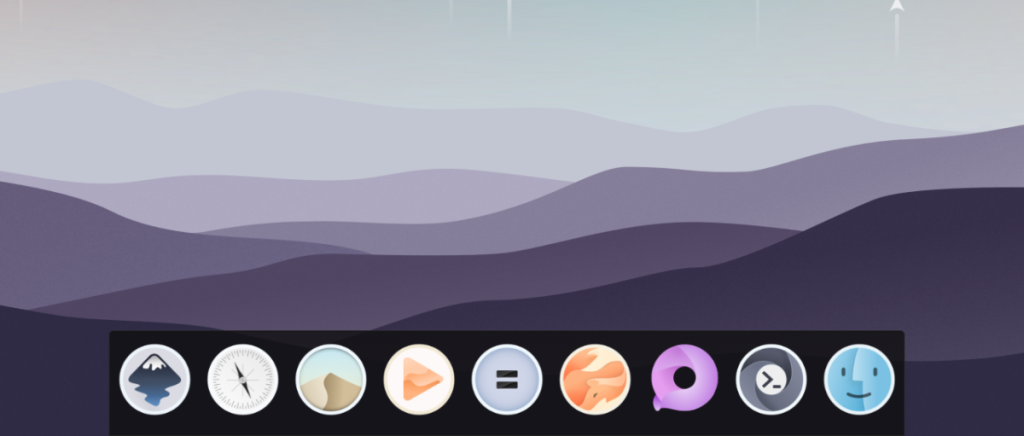
Linux masaüstünüzdeki varsayılan simge temasını değiştirirken sorun mu yaşıyorsunuz? Merak etme! Seni koruduk. Ketsa'yı yeni simge temanız olarak nasıl kuracağınızı öğrenmek için aşağıdaki listemize göz atın.
KontrolPack ile ağınızdaki bilgisayarları kolayca kontrol edin. Farklı işletim sistemlerine sahip bilgisayarları zahmetsizce bağlayın ve yönetin.
Tekrarlanan görevleri otomatik olarak gerçekleştirmek ister misiniz? Bir düğmeye defalarca manuel olarak tıklamak yerine, bir uygulamanın
iDownloade, kullanıcıların BBC'nin iPlayer hizmetinden DRM içermeyen içerikleri indirmelerine olanak tanıyan platformlar arası bir araçtır. Hem .mov formatındaki videoları hem de .mov formatındaki videoları indirebilir.
Outlook 2010'un özelliklerini ayrıntılı olarak ele aldık, ancak Haziran 2010'dan önce yayınlanmayacağı için Thunderbird 3'e bakmanın zamanı geldi.
Herkesin ara sıra bir molaya ihtiyacı vardır. Eğer ilginç bir oyun oynamak istiyorsanız, Flight Gear'ı deneyin. Flight Gear, ücretsiz, çok platformlu ve açık kaynaklı bir oyundur.
MP3 Diags, müzik koleksiyonunuzdaki sorunları gidermek için en iyi araçtır. MP3 dosyalarınızı doğru şekilde etiketleyebilir, eksik albüm kapağı resmi ekleyebilir ve VBR'yi düzeltebilir.
Google Wave gibi, Google Voice da dünya çapında büyük ilgi gördü. Google, iletişim kurma biçimimizi değiştirmeyi amaçlıyor ve
Flickr kullanıcılarının fotoğraflarını yüksek kalitede indirmelerine olanak tanıyan birçok araç var, ancak Flickr Favorilerini indirmenin bir yolu var mı? Son zamanlarda
Örnekleme Nedir? Vikipedi'ye göre, "Bir ses kaydının bir kısmını veya örneğini alıp onu bir enstrüman veya müzik aleti olarak yeniden kullanma eylemidir."
Google Sites, kullanıcıların web sitelerini Google'ın sunucusunda barındırmasına olanak tanıyan bir Google hizmetidir. Ancak bir sorun var: Yedekleme için yerleşik bir seçenek yok.



![FlightGear Uçuş Simülatörünü Ücretsiz İndirin [İyi Eğlenceler] FlightGear Uçuş Simülatörünü Ücretsiz İndirin [İyi Eğlenceler]](https://tips.webtech360.com/resources8/r252/image-7634-0829093738400.jpg)




